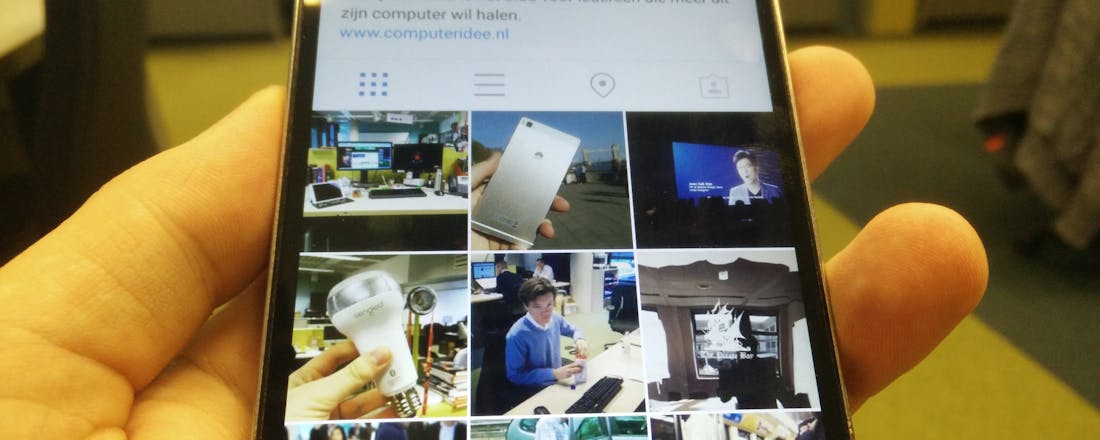Hoe werkt Instagram?
Instagram is dé manier om tegenwoordig foto's te delen. Facebook is eigenlijk al weer te oud, maar hoe stap je zomaar over naar een nieuwe app? Instagram hoeft helemaal niet ingewikkeld te zijn - zeker niet als je ons uitgebreide artikel leest. Hoe werkt Instagram?
Wat is Instagram?
Instagram is een app waarmee je foto's kunt delen. De app is gratis te downloaden op alle grote platformen (iOS, Android en Windows Phone).
Instagram is de afgelopen jaren het snelst groeiende sociale netwerk, waardoor er inmiddels meer dan 500 miljoen bezoekers gebruik maken van Instagram. Hoewel het overgrote deel van de app nog uit jongeren bestaat, stappen ook steeds meer ouderen én bedrijven of websites (zoals Computer Idee!) over naar het platform.
Uniek aan Instagram is dat het volledig om foto's draait, maar op een andere manier dan op Facebook. Daar gooi je van bijvoorbeeld een feestje alle foto's in een map. Bij Instagram ga je juist op zoek naar die ene foto die nét dat hele evenement vertelt. Ook kun je er nog filters op zetten om de foto's wat aantrekkelijker te maken, waardoor je grotendeels mooie en unieke foto's in je tijdlijn krijgt.
In deze workshop kijken we naar wat je kunt met Instagram en hoe je zelf een foto online kunt zetten. En vergeet niet Computer Idee te volgen!
Beginnen met Instagram
Dit is het aanmeldscherm voor Instagram. Je kunt hier een nieuwe account aanmaken door te registreren, of je aanmelden als je al een account hebt.
Het is ook mogelijk je aan te melden via Facebook. Het voordeel daarvan is dat je meteen kunt zien wie van je Facebook-vrienden ook Instagram gebruikt, en kun je direct foto's posten naar Facebook. Intagram is echter ook gewoon zonder Facebook te gebruiken.
©CIDimport
Dit is het openingsbeeld van de app. Hierin zie je een aantal accounts waarvan Instagram denkt dat je ze graag zou volgen. Daar zitten bekende accounts bij (zoals de beroemde internetcomicmaker The Oatmeal), maar ook vrienden die je op Facebook hebt, of vrienden van andere vrienden.
©CIDimport
De foto in beeld is de eerste foto in je tijdlijn. Daarin krijg je nieuwe foto's te zien van andere die jij volgt. Een foto ziet er als volgt uit.
©CIDimport
Met het hartje kun je iemands foto 'liken'. Dat kan ook door de dubbeltikken op de foto. Via het teksticoontje kun je een comment plaatsen bij een foto.
©CIDimport
Maar naast het kijken van andersmans foto's kun je nog veel meer met Instagram.
Helemaal onderaan zie je de knoppen waarmee je foto's kunt plaatsen, of waarin je kunt zoeken naar mensen of foto's.
©CIDimport
Via het vergrootglas kun je zoeken, bijvoorbeeld naar foto's of accounts. Je ziet bij Foto's bijvoorbeeld een aantal foto's die het goed doen. Door erop te klikken ga je naar het profiel van de plaatser.
Je kunt ook zoeken naar personen, bijvoorbeeld als je weet dat je vrienden al op Instagram zitten. Via het tabblet 'Personen' kun je ook zoeken naar hashtags. Zo vind je alle posts die getagd zijn met bijvoorbeeld #Computer.
©CIDimport
©CIDimport
Via het onderste tabbladje met het hartje kom je uit bij je activiteit. Hier zie je precies wie je is gaan volgen, of wie jouw foto's leuk vindt. Ook krijg je hier tips voor nieuwe mensen om te volgen, bijvoorbeeld je Facebook-vrienden.
Via het laatste icoontje kom je bij jouw profiel terecht. Ziet onder andere hoeveel berichten je al hebt geplaatst, hoeveel mensen je volgt en hoeveel jouw volgen. Ook kun je er je eigen foto's zien.
Via de knopjes boven je foto's kun je veranderen hoe je je foto's weergeeft. Dat kan in een grid, of juist via een lijst. Ook kun je via een wereldkaart zien waar je foto's gemaakt zijn. Via het laatste icoontje kun je zien in welke foto's je getagd bent - net als op Facebook!
©CIDimport
Via de drie puntjes rechtsboven kom je in je instellingen terecht. Hier kun je allerlei dingen regelen, zoals je wachtwoord of informatie over je profiel. Een interessante optie hier is dat je je account privé kunt maken. Dat betekent dat mensen eerst een vriendschapsverzoek moeten doen voor ze jouw foto's kunnen zien. Laat je dit uit staan, dan kan iedereen met een Instagram-account zien wat jij post.
©CIDimport
Foto's plaatsen
Goed, tijd om aan de slag te gaan! We gaan een foto plaatsen. Je doet dat via de knop in het midden van de balk onderin.
©CIDimport
Je ziet hier door je camera wat je als beeld wil vastleggen. Dat beeld is vierkant - dat is de standaardvorm die alle Instagram-foto's hebben. Met het icoontje links kun je de camera omdraaien, zodat je een selfie kunt maken, en met het bliksemschichtje rechts zet je de flitser aan.
Je maakt een foto door op de enorme blauwe knop te tikken.
Door onderaan op 'Galerij' te klikken kun je ook een bestaande foto plaatsen die je eerder hebt genomen.
©CIDimport
©CIDimport
Foto's bewerken
Nu komt het leukste gedeelte: Je mag je foto gaan bewerken! Instagram heeft een groot aantal filters waarmee je je foto kunt nabewerken, waardoor het beeld net iets mooier wordt.
©CIDimport
©CIDimport
©CIDimport
Als je één van de vele filters hebt gekozen, is het ook nog mogelijk om nog wat te veranderen aan het contrast, of om het beeld bijvoorbeeld te draaien.
©CIDimport
©CIDimport
Als je tevreden bent over de foto kun je die online zetten. Je kunt hier nog een onderschrift toevoegen om iets meer te vertellen over de foto.
Je kunt ook 'Personen taggen', waardoor je kunt aangeven dat je ergens met vrienden was. Daarvoor moeten die vrienden ook wel Instagram hebben.
Je kunt een foto ook voegen aan je 'Fotokaart'. Dat is een wereldkaart, waarop je met allerlei pinnetjes kunt zien waar je bepaalde foto's hebt gemaakt.
©CIDimport
©CIDimport
Het is hier tot slot mogelijk een foto ook op je sociale media-accounts te plaatsen. Door Facebook of Twitter aan te vinken, kun je een foto, inclusief het bijschrift, ook op je andere accounts plaatsen. Daarvoor moet je eerst inloggen met die andere accounts.
En voila! Je hebt je eerste Instagram-foto geplaatst! Je kunt die nu terugzien op je eigen tijdlijn, waar je ook de foto's van anderen kunt zien. Veel plezier!